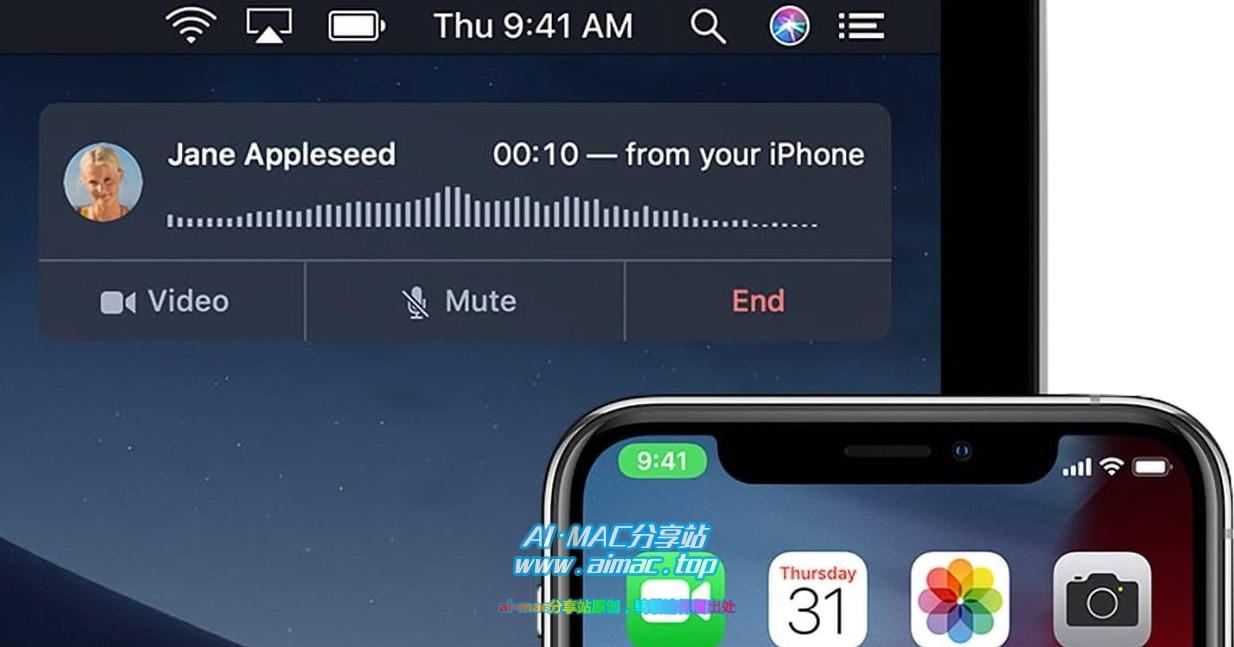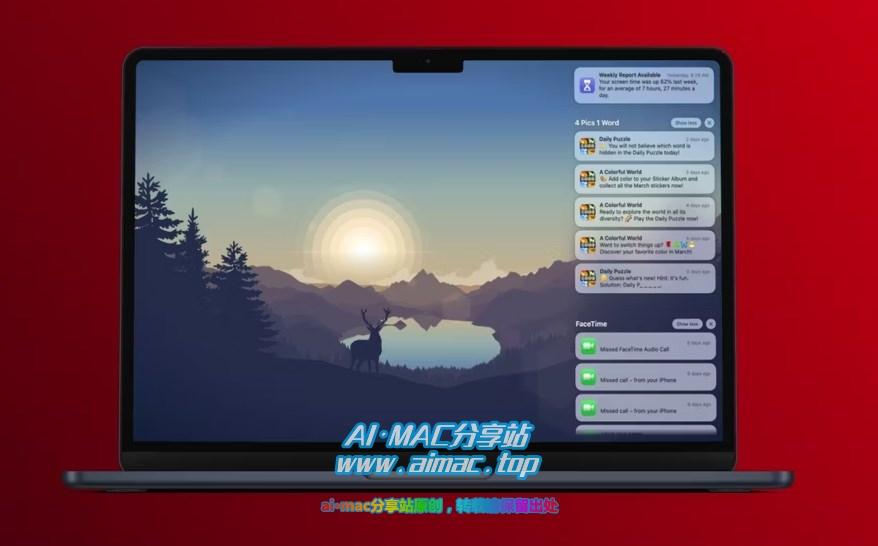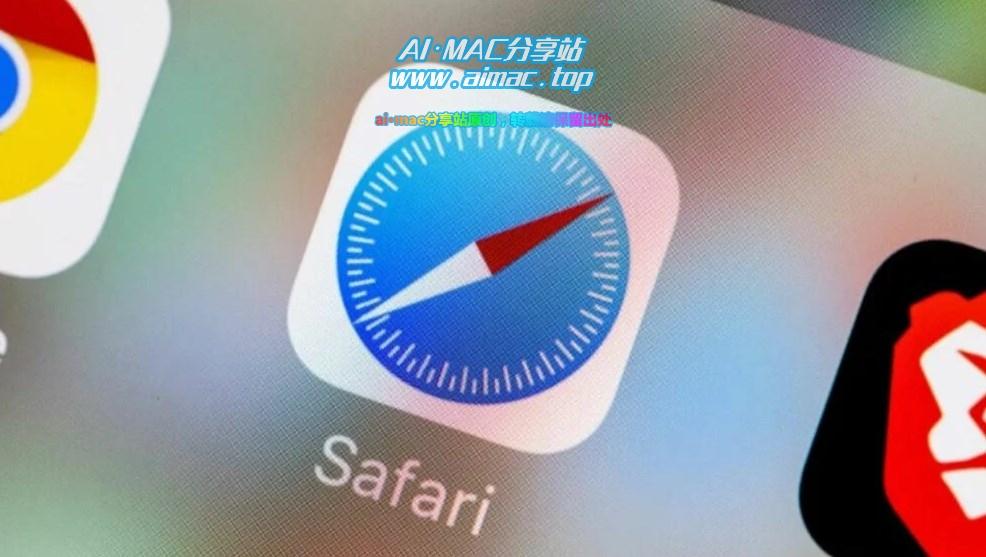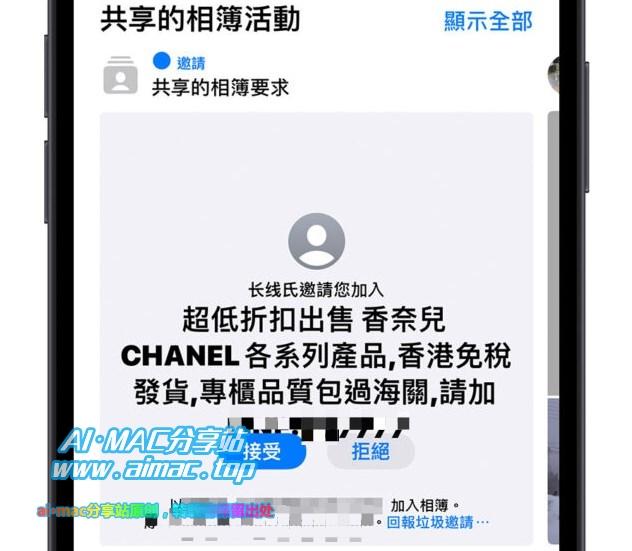MacBook效率神器之:超级快捷键APP
对于大部分人来说,每天的学习、工作内容都是很有规律性的,比如从事文字编辑类工作的、每天要做的事就是码字,从事财务类工作的人、每天都是跟各种财务数据打交道……诸如此类等,对于这些重复性的工作来说,利用一些智能化的手段,能有效提高工作效率、甚至能达到事半功倍的目的。
今天给大家推荐的,是一款跟快捷键有关的Mac APP—QuickLinks,Mac电脑使用QuickLinks能一键创建和管理系统功能、APP、文件、文件夹等的快捷方式,能有效帮助我们提高工作效率,下面带大家了解一下。
1、下载和安装
>>点击下载[QuickLinks]:百度网盘
QuickLinks的安装文件是.dmg格式的标准Mac OS安装文件,下载之后只需要双击打开,根据提示将.APP文件夹拖入到application即可,网上下载的Mac软件绝大部分都是这样安装的。
2、运行和使用
程序的启动没啥说的,安装之后就会出现在Mac系统启动台的程序列表里边,单击即可运行,QuickLinks运行之后,会在Mac桌面右上角的菜单栏里面图标,点击之后就可以看到当前已经添加的快捷键项目。
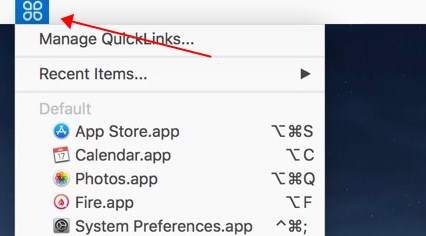
点击“管理快捷键”按钮,就进入APP的主界面,主界面列表里面列出了所有已添加的快捷键项目,其中左边是侧边栏列表,可以用“组”的形式创建和管理项目,右边则是已添加的快捷键列表,可以通过右上角的+/-号进行添加/移除项目。
如果想启用“鼠标右键菜单”功能,点击最下方的“打开系统偏好设置”按钮,进入之后添加APP的系统访问权限即可,总的来说,QuickLinks的使用方法非常简单,主界面内所有功能都一目了然。
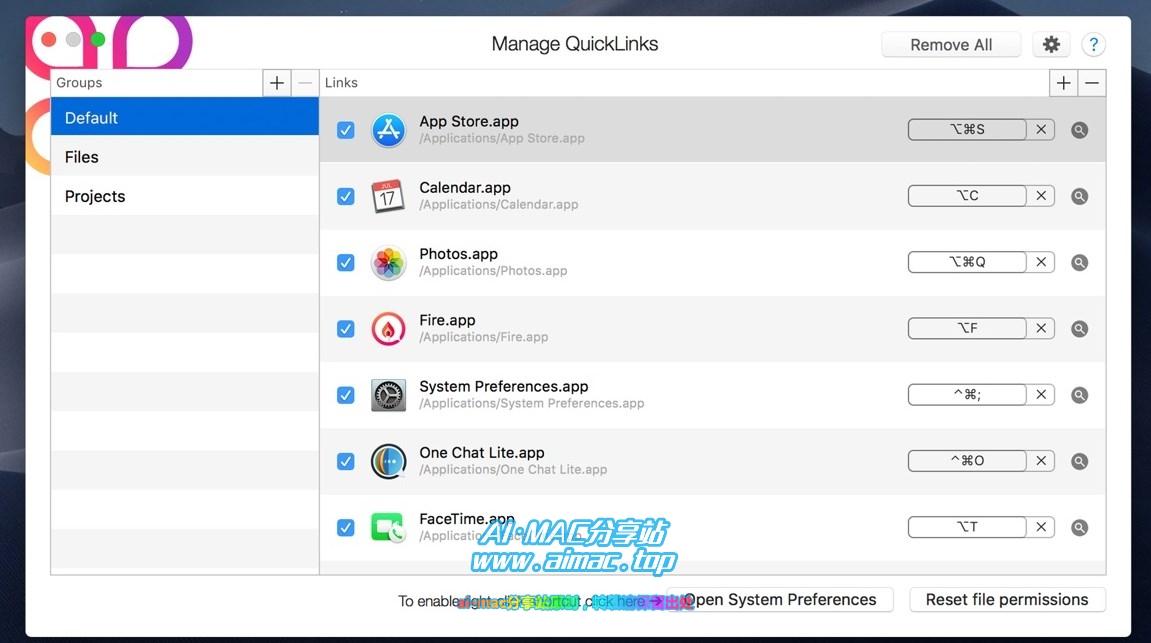
使用QuickLinks,我们可以给日常最高频率使用的APP、文件、文件夹添加快捷热键,比如word、Excel、PPT这些你日常经常用到的APP,或者是你每天都需要打开和编辑的文档、数据报表、已经存档的文件夹,别看每次也许只能帮你节省几次点击鼠标的时间,看似无大用,但是一旦记住并且习惯使用了快捷键以后,一天下来,能节省的时间、提高的工作效率也是很可观的,把更多的时间花在有用的事情上,这是提高效率的核心准则。